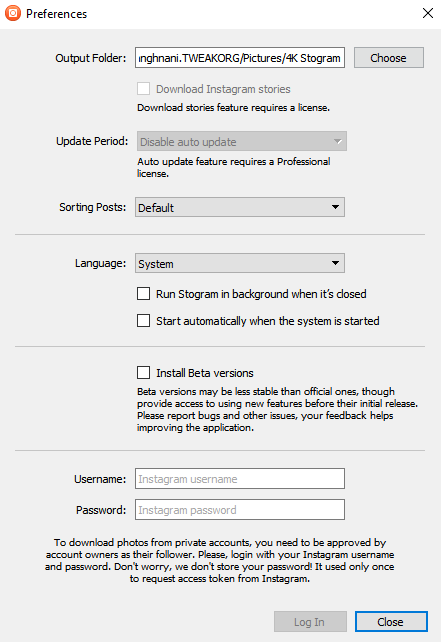Med en betydelig andel af mennesker, der bruger sociale medier, som er blevet fanget af Facebook, er det bemærkelsesværdigt at se, hvordan Instagram vinder popularitet og følgere støt. Grunden til det er på grund af dens brugervenlighed og brugervenlighed sammen med flere funktioner og funktioner. Et nøgleelement, der mangler, er dog muligheden for at downloade billeder, videoer og historier, som er lagt ud af brugerne. Til det skal Instagram-brugerne være afhængige af flere tredjepartsværktøjer, og en af de bedste blandt dem er 4K Stogram.
4K Stogram, forkortelse for lagring fra Instagram, er en applikation, der kan downloades på Windows-, macOS- og Linux-computere og bruges til at downloade fotos, videoer og historier fra din kontaktpersons private og offentlige konti. Det kan også bruges til at oprette en sikkerhedskopi af din egen Instagram-profil og importere en liste over Instagram-abonnementer.
Læs også: Sådan får du din Instagram tilbage efter at være blevet deaktiveret?
Hvad er funktionerne i 4k Stogram?
4K Stogram er et værktøj, der giver brugerne mulighed for at se deres Instagram-konto og alle kontakter på deres computer sammen med billeder, videoer og historier. Udover simpel visning lader 4K Stogram-værktøjet også brugerne downloade alle mulige medier ved hjælp af Hashtag. Andre funktioner omfatter:
- Det giver brugerne mulighed for at se Instagram-feedet.
- Gem private billeder og gemte indlæg på din harddisk.
- Sikkerhedskopier din Instagram
- Eksporter og importer abonnementer
Ansvarsfraskrivelse: Du kan bruge 4K Stogram til at downloade alt indhold, der tilhører dig. Hvis du downloader mediefiler, der tilhører andre uden deres tilladelse, kan det komme under overtrædelse af love om ophavsret og privatliv.
Læs også: Sådan skjuler du Instagram-konto fra søgning
Sådan downloader du Instagram-fotos og -historier ved hjælp af 4K Stogram Tool?
Følg disse trin for at downloade dette fantastiske værktøj til computeren:
Trin 1 . Download værktøjet ved at klikke på det medfølgende link. Du kan bruge dette værktøj på Windows, macOS og Linux operativsystemer.
Download 4K Stogram .
Trin 2. Åbn appen ved at dobbeltklikke på genvejen. Indtast Instagram- brugernavnet eller Hashtag i tekstfeltet øverst på grænsefladen . Du kan også klikke på søg steder, som åbner et nyt vindue.
Trin 3 . Klik derefter på knappen "Abonner". Dette vil bringe alle billeder relateret til de detaljer, du indtastede i hovedvinduet.
Trin 4. Du vil være i stand til at se mange miniaturebilleder af alle de billeder, der er tilgængelige på Instagram-kontoen. Klik på et vilkårligt miniaturebillede, og det åbnes i en fotofremviser-app på din computer. Du kan derefter gemme billedet i en hvilken som helst mappe på din harddisk.
Hvordan downloader man Instagram Stories ved hjælp af 4K Stogram?
Disse trin var kun gældende for at downloade Instagram- historier, men hvis du vil downloade Instagram-historierne, skal du følge disse trin:
Trin 1 . Åbn 4K Stogram-applikationen, og klik på knappen Værktøjer. Vælg Indstillinger i undermenuen.
Trin 2 . Indtast dine Instagram-legitimationsoplysninger. Og find den mulighed, der er mærket som "Download Instagram Stories". Sæt kryds i afkrydsningsfeltet ved siden af.
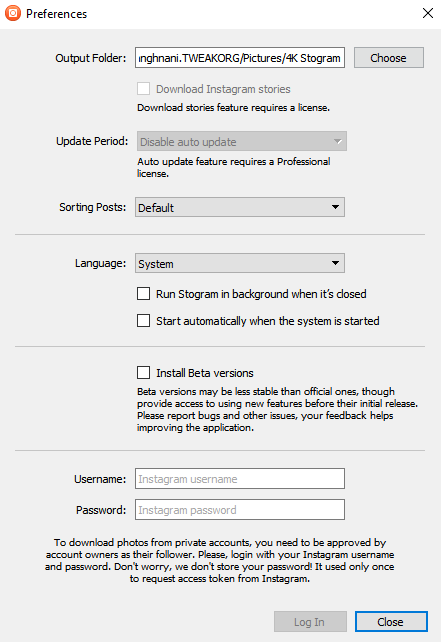
Trin 3 . Ansøgningen er klar. Indtast nu navnet på den profil, hvorfra du ville downloade historier.
Trin 4 . Klik på Abonner, og alle Instagram- historier, der er relateret til den profil, begynder automatisk at downloade. Dette gælder også for de nye historier, der vil blive uploadet i fremtiden, da de også ville blive downloadet.
Hvor meget koster 4K Stogram?
4K Stogram kan downloades gratis, men den gratis version tillader abonnement på enhver Instagram-konto. Premium-versionen giver dig mulighed for at abonnere på op til 10 konti og har andre funktioner som ingen reklamer, regelmæssige opdateringer og ubegrænsede downloads. Men dette kan sættes tilbage med $10, hvilket er et engangsgebyr. En professionel version til $30 kan også købes for ubegrænset abonnementsfacilitet og andre kommercielle værktøjer.
Bemærk : 4K Stogram tilbyder også en 14-dages pengene-tilbage-garanti.
Læs også: Sådan downloader du Instagram-historier ved hjælp af Story Savers til Instagram
Dine tanker om, hvordan man downloader Instagram-fotos og -historier ved hjælp af 4K Stogram Tool?
Instagram er intet andet end en samling af billeder og minder, som vi gerne deler med vores familie og venner. Det gør andre fantastiske funktioner og filtre, der ikke er tilgængelige i den enkle foto- og datosky-lagring som Google Fotos. Men man skal passe på, når man downloader indhold, der ikke tilhører os. Jeg har brugt dette værktøj til at vedligeholde en database med al min familie og venner, der er spredt over hele kloden.
Del dine tanker om 4K Stogram Tool i kommentarfeltet nedenfor og abonner på vores Facebook-indlæg og YouTube-kanal for utrolige og nye artikler relateret til teknologi.